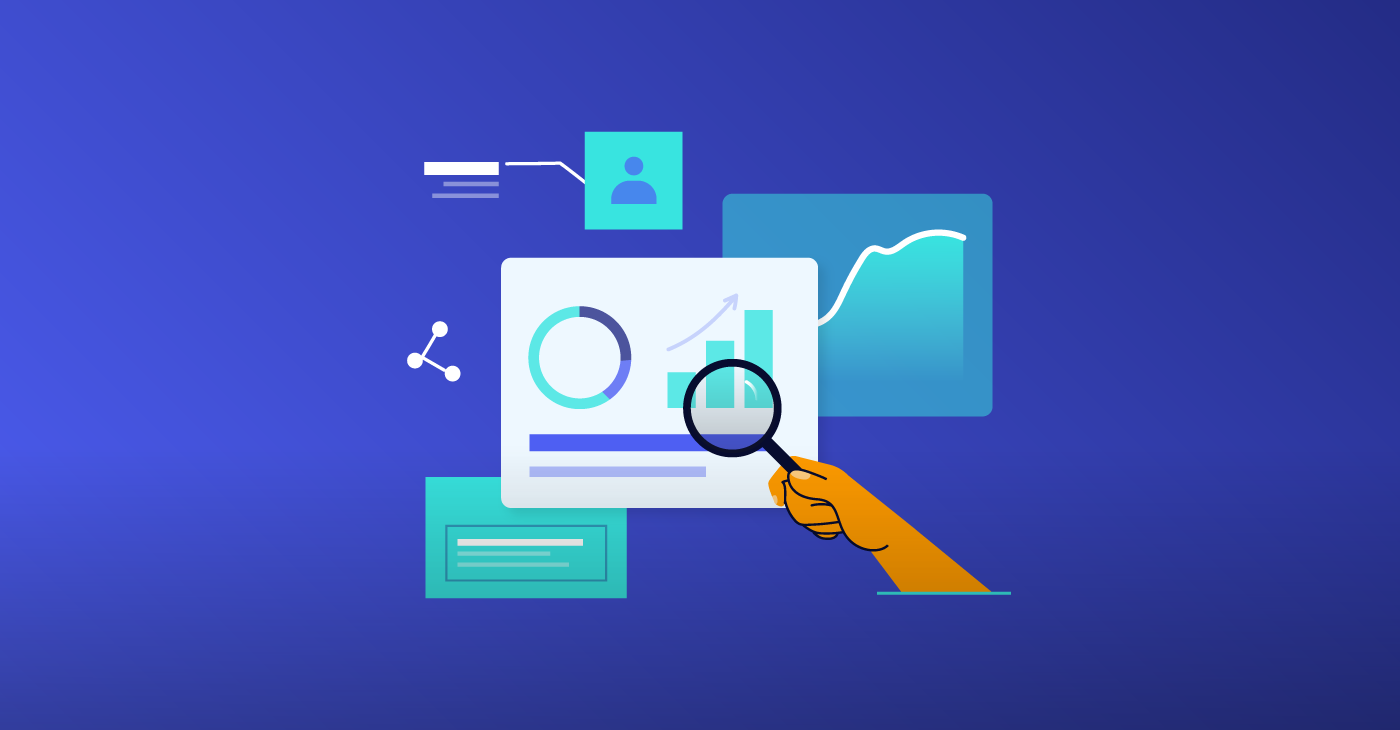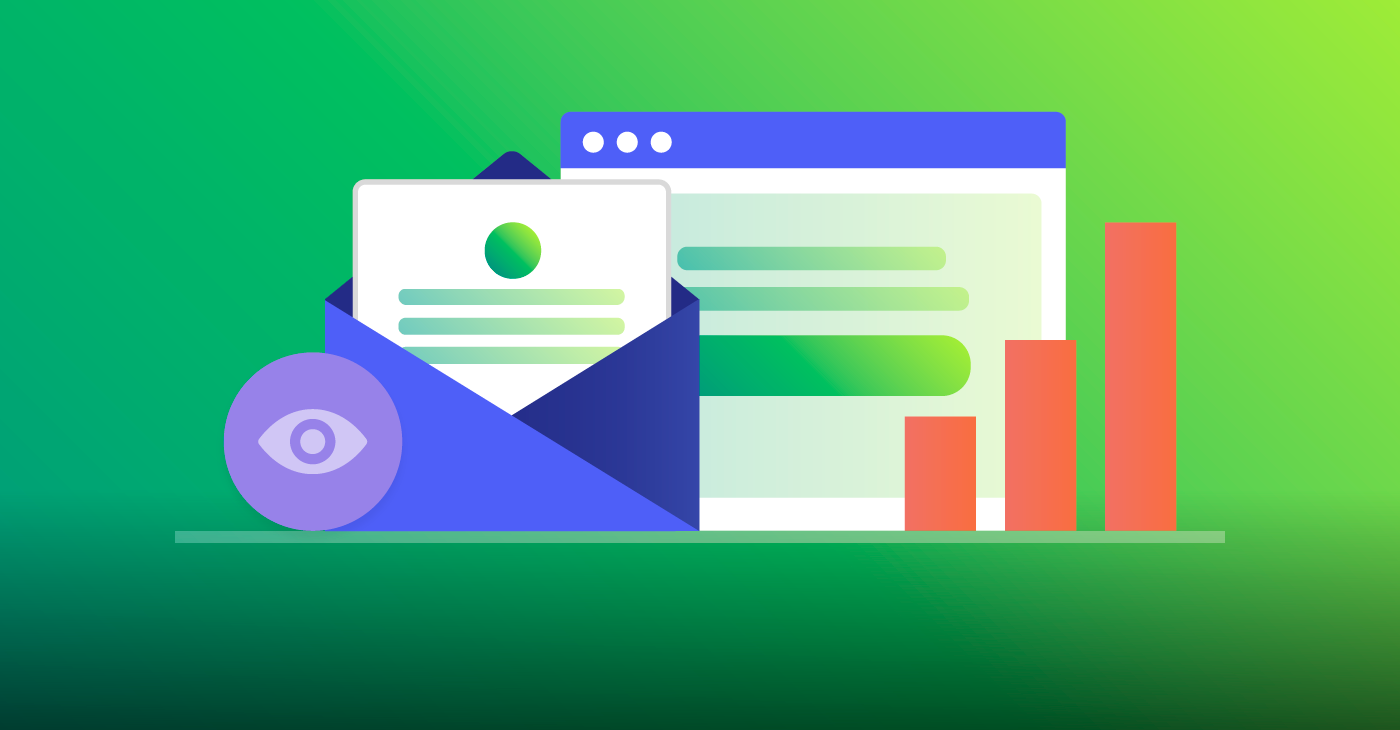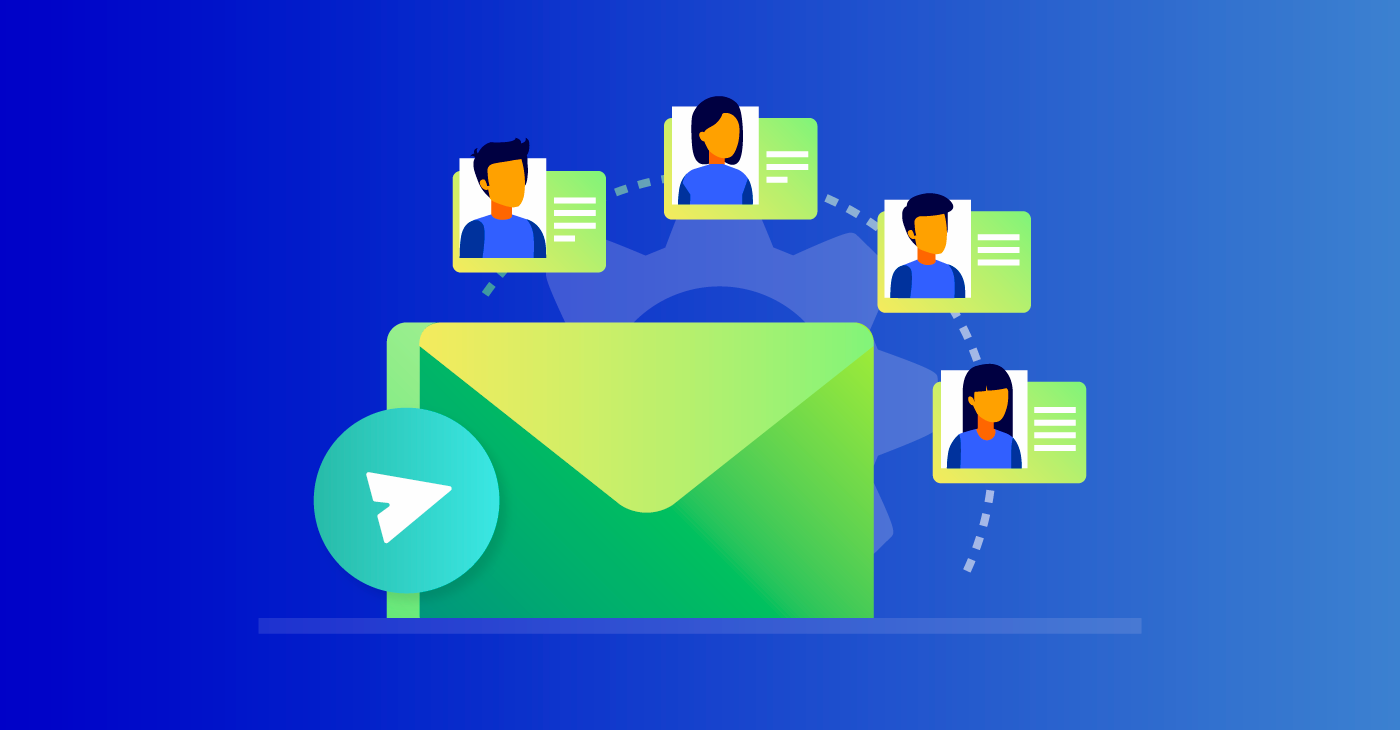Etiquetas de personalização disponíveis na Benchmark Email
June 18, 2018 3 min read
Você pode personalizar ou customizar suas campanhas da Benchmark Email através da utilização de etiquetas de personalização. As categorias de etiquetas apresentadas a seguir estão disponíveis para apresentar como você pode personalizar suas campanhas de email.
Etiquetas de Personalização Gerais
[address_block]
O endereço inserido para o email
[company_name]
O nome de sua empresa
[company_phone]
O número de telefone da sua empresa
[uppercase:text]
Para converter o texto para letra maiúscula, por exemplo [uppercase:[contact_attribute:fisrtname]] irá mostrar JOÃO para um contato que inseriu seu primeiro nome como jOão
[lowercase:text]
Para converter o texto para letra minúscula, por exemplo [lowercase:[contact_attribute:fisrtname]] irá mostrar joão para um contato que inseriu seu primeiro nome como jOão
[propercase:text]
Para converter o primeiro caractere de cada palavra para letra maiúscula, por exemplo [propercase:[contact_attribute:firstname]] irá mostrar João, para um contato que inseriu seu primeiro nome como jOão
[propercase:[contact_attribute:companyname]] irá mostrar Acme Inc para um contato cuja empresa foi inserida como ACME INC
[forwardurl]
Link URL para encaminhar sua mensagem, por exemplo Clique aqui para encaminhar
[unsubscribeurl]
Link URL para permitir que usuários cancelem a inscrição (ou “opt-out”) de suas mensagens, por exemplo Clique aqui para cancelar inscrição
[opt-in:texto para o link]
Link URL para permitir que usuários realizem o opt-in, por exemplo [opt-in:Clique aqui para confirmar] irá mostrar Clique aqui para confirmar
[subscribe:texto para o link]
Link URL para permitir que usuários se inscrevam (ou “opt-in”), por exemplo [subscribe:Clique aqui para assinar] irá mostrar Clique aqui para assinar
[unsubscribe:texto para o link]
Link URL para permitir que usuários cancelem a assinatura, por exemplo [unsubscribe:Clique aqui para cancelar a assinatura] irá mostrar Clique aqui para cancelar aa assinatura
[forward:texto para o link]
Link URL para encaminhar sua mensagem, por exemplo [forward:Clique aqui para encaminhar] irá mostrar Clique aqui para encaminhar
[Date:número de dias a parir do momento]
Mostra a data após calcular o intervalo
Por exemplo,
[Date:0] Mostrará a data de quando o email foi enviado
[Date:5] Mostrará a data de 5 dias após o email ter sido enviado
[Date:-10] Mostrará a data de 10 dias antes do email ter sido enviado
Etiquetas de Personalização para Customização
Você pode personalizar seu email com detalhes individuais dos contatos usando Etiquetas de Personalização para Customização:
[Greeting: pretext=“saudação” field=“field” alttext=”texto alternativo”]
Mostra o cumprimento com o nome do contato ou uma saudação alternativa caso o nome não seja encontrado.
Os valores para o campo podem ser
F = Primeiro nome
L = Último nome
FL = Primeiro + Último nome
e.g.
[Greeting: pretext=”Olá” field=”F” alttext=”Saudações!!”]
Caso o nome do contato seja “João Silva”, irá mostrar
Olá João
Caso o nome do contato não tenha sido encontrado, irá mostrar
Saudações!!
[contact_attribute:fieldname]
Mostra a área do contato
fieldname é o rótulo da área usada na lista de contatos. Para obter os rótulos você pode ir para o detalhe de qualquer contato e copiar-e-colar o rótulo, por exemplo “Cargo” ou “Telefone do negócio” etc. Isso será traduzido como [contact_attribute: Cargo] e [contact_attribute: Telefone do negócio]
Por exemplo,
“Dear [contact_attribute:firstname],”
Se João Silva receber este email, irá ver “Querido João,”
Etiquetas de Personalização para RSS
Se você possui um site que utiliza RSS, você pode enviar emails sem ter que criar o conteúdo novamente. Basta você simplesmente criar um email RSS que vai “puxar” o conteúdo do seu feed RSS e enviar através do email. Você pode usar as seguintes etiquetas para personalizar seu email:
[RSS:Title]
O título do feed RSS.
[RSS:Description]
A descrição para o feed RSS.
[RSS:Date]
Data de publicação do feed RSS.
[RSS:Link]
Link URL do feed RSS.
Para exibir os itens RSS em um formato predefinido
[RSSItem:Block]
Isto irá mostrar um item RSS em um formato predefinido.
Para exibir um item de RSS em seu formato
[RSSItem:Start]
Isto irá indicar o início do item
[RSSItem:End]
Isto irá indicar o fim do item
[RSSItem:Title]
O título do item RSS
[RSSItem:Author]
O autor do item RSS, se disponível
[RSSItem:Date]
A data de publicação do item RSS
[RSSItem:Description]
A descrição do item RSS
[RSSItem:Link]
Link URL para o item RSS
[RSSItem:Category]
Uma lista das categorias do item RSS separada por vírgulas.
[RSSItem:Image]
Permite que você puxe imagens
Para limitar os itens RSS no email
[RSSItems: número de itens para mostrar]
Limita os resultados aos números dados
Por exemplo,
[RSSItems:3]
[RSSItem:Block]
Isto irá mostrar 3 itens RSS
Ou
[RSSItems:5]
[RSSItem:Start]
[RSSItem:Title]
[RSSItem:End]
Ou
[RSSItems:5]
[RSSItem:Start]
[RSSItem:Image] – Irá puxar a imagem em seu tamanho original
[RSSItem:Title]
[RSSItem:End]
Ou
[RSSItems:5]
[RSSItem:Start]
[RSSItem:Image]
[RSSItem:Title]
[RSSItem:Description]
[RSSItem:End]
Isto irá mostrar 5 títulos do item RSS
Etiquetas de Personalização para Redes Sociais
Se você tiver sua conta do Twitter e/ou Facebook vinculada à sua conta da Benchmark Email, você pode usar as seguintes etiquetas:
[twitter_profile]
Se você vinculou seu perfil do Twitter, isso irá mostrar seu perfil no Twitter incluindo
nome, imagem do perfil, número de seguidores, número de pessoas sendo seguidas e número de tweets.
[fb_like]
Se tiver vinculado sua conta do Facebook, isso irá mostrar um ícone de “curtir” no seu email. Isso permitirá que os destinatários “curtam” seu email.
[share_email]
Compartilhar links desde o email para o facebook, myspace, twitter, delicious, digg and stumbleupon
Para ver todas as Etiquetas de Personalização disponíveis para Formatação Condicional, clique aqui